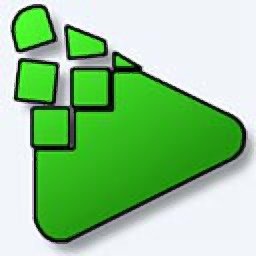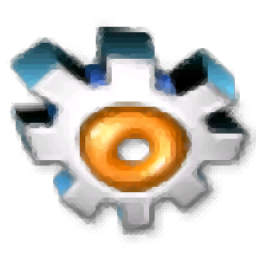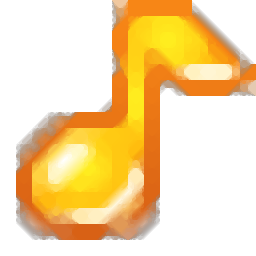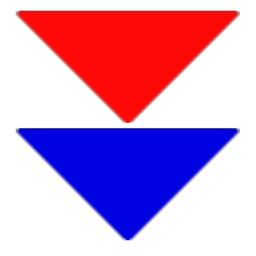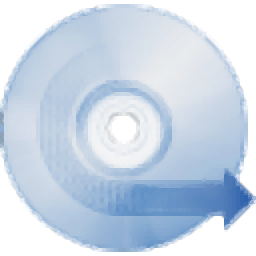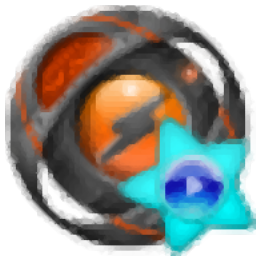Smart Audio Converter(多功能音频格式转换与管理器)
v10.11 免费版大小:11.85 MB 更新:2021/01/23
类别:音频转换系统:WinXP, Win7, Win8, Win10, WinAll
分类分类

大小:11.85 MB 更新:2021/01/23
类别:音频转换系统:WinXP, Win7, Win8, Win10, WinAll
Smart Audio Converter是一款灵活且易于使用的音频格式转换工具,可将用户的音频文件转换为最常用的音频格式,涵盖的音频格式能够满足所有用户的使用需求;它具有用户友好的界面,支持拖放,用户可以批量转换许多文件,而不管其源格式如何,智能音频转换器使用LAME编码器进行MP3转换;默认设置适用于大多数情况,因此您只需单击转换即可,高级用户将喜欢所有文件类型的丰富编码器选项;MP3是WAV格式的压缩版本,仅消耗等效WAV文件的硬盘驱动器空间的10%,一分钟的音乐通常需要1 MB,MP3格式以这样的方式压缩音频文件,即文件大小相对较小,但歌曲听起来几乎完美,WAV格式是CD音轨的未压缩副本,可保留CD品质,尽管这是最纯净的音频形式,但它也占用了大量的硬盘驱动器空间!
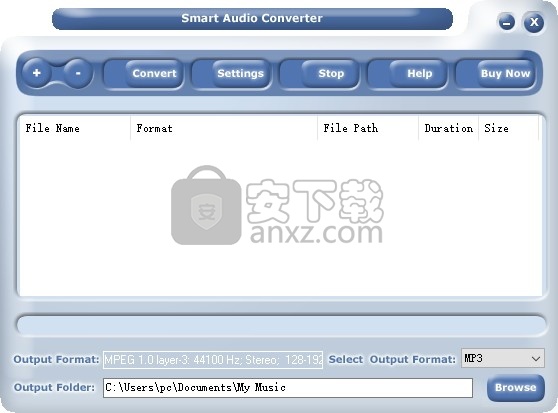
智能音频转换器-快速在MP3,WAV,WMA,OGG等音频格式之间批量转换音频文件。
一个强大的音频转换器,可以轻松,快速地批量转换许多流行音频格式之间的音频文件
例如MP3,WAV,WMA,AC3,MPEG,OGG,MP2,MPC,RAW音频,VOX,MPC,G.726,G.723,G .721,AIFF和AU。
您可以轻松地在要转换的格式之间进行选择,例如将WAV文件转换为紧凑的MP3格式,并且速度和数字质量都很高。
或从MPEG文件快速创建高质量的WAV;
您还可以将这些文件创建为MP3文件,以便在MP3播放器上播放它们
甚至可以将WMA文件转换为WAV,MP3或其他格式。
并从许多其他灵活选项中进行选择-您的音频文件转换从未如此简单!
绝对轻松
易于使用的用户友好界面直观易用,只需三个简单步骤即可转换文件。
易于浏览,专为所有级别的用户设计。
您不需要文件格式方面的专业知识或令人困惑的比特率设置即可使用此Smart音频转换器
但如果您是经验丰富的用户,它将发现其高级功能强大。
只需一个智能音频转换器
高性能,高品质的音频转换器,其转换能力,易用性,速度
出色的输出质量和通用功能集使其成为最佳的音频转换程序。
1、用户可以点击本网站提供的下载路径下载得到对应的程序安装包
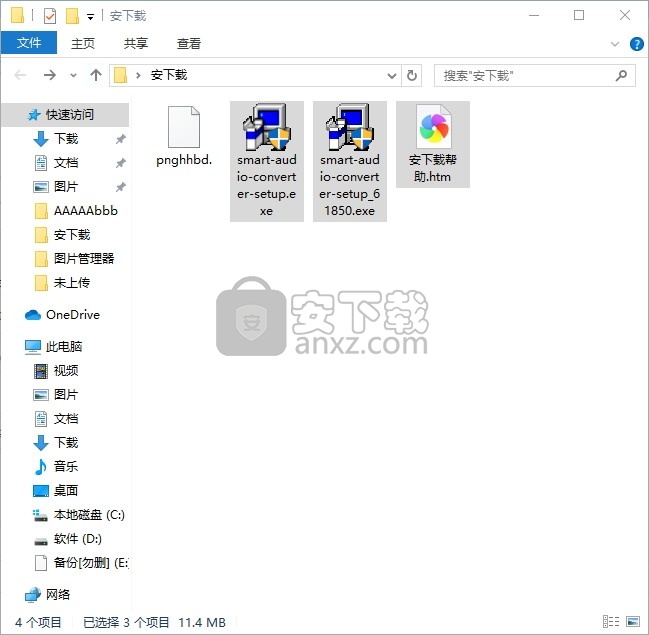
2、只需要使用解压功能将压缩包打开,双击主程序即可进行安装,弹出程序安装界面
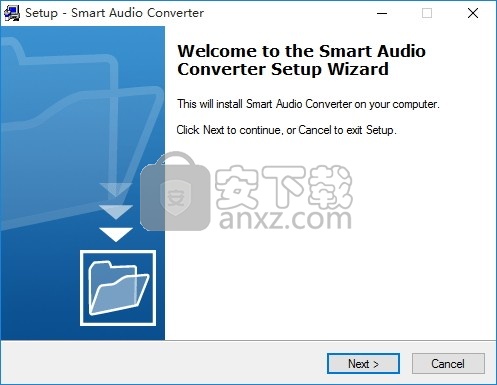
3、同意上述协议条款,然后继续安装应用程序,点击同意按钮即可
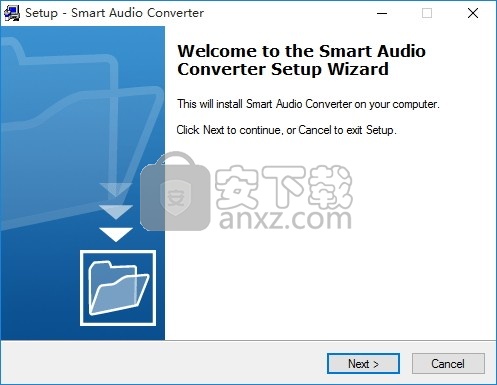
4、可以根据自己的需要点击浏览按钮将应用程序的安装路径进行更改
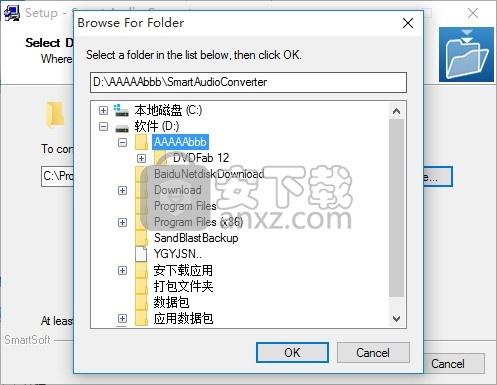
5、弹出以下界面,用户可以直接使用鼠标点击下一步按钮
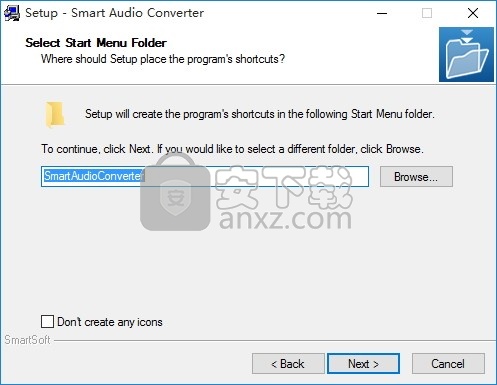
6、现在准备安装主程序,点击安装按钮开始安装
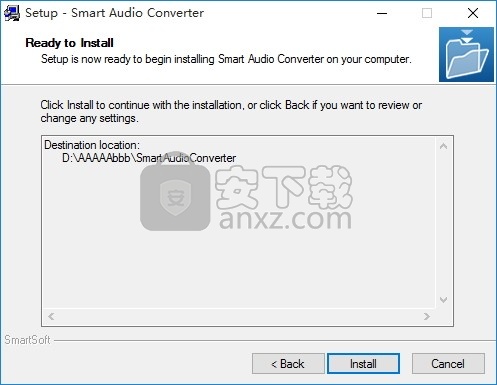
7、弹出应用程序安装进度条加载界面,只需要等待加载完成即可
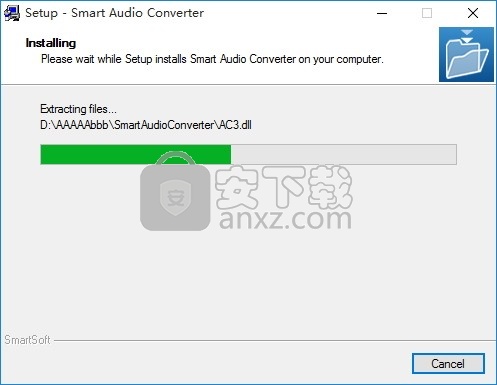
8、根据提示点击安装,弹出程序安装完成界面,点击完成按钮即可
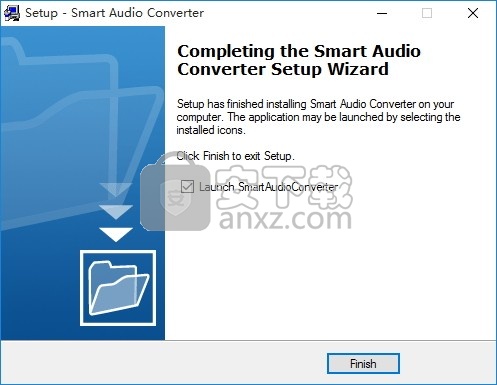
快速开始
为了转换您的音频文件,请按照以下简单步骤操作。
1)单击“ +”按钮,然后导航到源音频文件所在的文件夹。
2)然后选择要转换的文件,然后单击“打开”。 或者,您也可以将文件拖放到主窗口中。
3)选择要在其中存储结果文件的输出文件夹。 默认情况下,它设置为“ ...我的文档\我的音乐”。
4)选择文件的输出格式。
5)然后点击“转换”按钮。
这就是转换音频文件所需要做的全部。 如果您对更高级的设置感兴趣,请访问“设置”部分。
输出格式
在这里您可以设置结果文件的格式。
导出目录
您可以在此处设置存储结果文件的文件夹。
编码器选项
单击设置按钮以访问更改不同文件格式的编码器设置。
MP3设定
选择音频文件的采样率(频率),以每秒采样数(Hz)为单位。
采样率描述了模拟音频信号在转换为一系列数字时的采样频率。 44.1 kHz是光盘的标准采样率;
48 kHz通常与数字音频磁带(DAT)录制一起使用; 22.050 kHz通常用于游戏和多媒体。
较高的采样率允许较高的频率响应。为了准确地重建声音,采样率必须至少是声音中最高频率的两倍。
音频文件的通道数。
单核细胞增多症
立体声
选择一个MP3文件的比特率。
音频文件中每秒数据的千位数。创建MP3文件时选择的比特率决定了生成的MP3的大小和质量。
常用的最高比特率是320 kbps。使用此比特率创建的文件将具有出色的质量,但是会很大。
MP3的标准比特率为128 kbps。使用此比特率创建的文件将具有良好的质量,并且每1分钟的声音占用约1 Mb的空间
选择编码器质量。
从0(最佳质量和最差速度)到9(最坏质量和最佳速度)之间变化。默认值等于5
设置VBR的方法和质量。从0(最佳质量和最差速度)到9(最坏质量和最佳速度)之间变化。缺省值是7。
可变比特率-根据有多少数据压缩音乐。根据要求改变整个歌曲中使用的比特率。
例如,如果歌曲比较安静或相对简单,则可以使用较低的比特率,反之亦然。
从理论上讲,VBR可以产生更好的声音,更小的文件。
一个好处是,VBR可以在99%的时间内提供更好的音频质量。
缺点是:编码速度较慢,文件大小无法预测。
某些MP3播放器无法正确播放用VBR编码的文件。
WAV ADPCM,压缩的WAV格式。
ADPCM(自适应差分脉冲编码调制)是一种音频压缩方案,以4:1的压缩比从16位压缩为4位。
在大多数Windows实现中,Microsoft ADPCM作为本机格式直接受支持。
尽管IMA ADPCM语音文件的质量不是很好,但这些文件是可移植的。
具有可以在大多数Windows PC上播放的紧凑文件的真正优势。
迅捷音频转换器 音频转换3.14 MB5.1.0.0
详情Topee CD Ripper 1.2.62 汉化注册版 音频转换0.81 MBv1.2.62 汉化版
详情Reezaa MP3 Converter(MP3音频格式转换器) 音频转换13.6 MBv9.4.0
详情MP3转换器 v5 简体中文 音频转换3.00 MB
详情Ukeysoft Apple Music Converter(苹果音乐转换器) 音频转换44.4 MBv6.7.3 (附破解教程)
详情Macsome iTunes Converter(iTunes音乐格式转换器) 音频转换96.2 MBv1.1.2
详情FairStars Audio Converter(万能音频转换器) 音频转换4.52 MBv1.93
详情MP3 Audio Converter 1.70 Build 1 汉化 音频转换0.96 MB
详情Xilisoft Audio Maker(音频编辑制作软件) 音频转换32.0 MBv6.5.0
详情AudioBook Recorder 1.7.0.14 汉化版 音频转换8.00 MB
详情vidcoder(视频编码器) 音频转换21.7 MBv5.21.0 中文绿色版
详情mp3 to swf converter(mp3转swf转换器) 音频转换1.74 MBv3.0.968 中文
详情Netflix Video Downloader(Netflix视频下载器) 音频转换131.55 MBv1.2.1 中文
详情Magic APE to MP3 Converter(APE转MP3转换器) 音频转换1.40 MBv3.75
详情VSO Blu-ray Converter Ultimate(蓝光视频转换器) 音频转换51.6 MBv4.0.0.91 中文
详情XRECode III(音频转换器) 音频转换16.3 MBv1.44 绿色
详情Tipard All Music Converter(全能音频转换器) 音频转换34.4 MBv9.2.16
详情Sidify Music Converter(音乐转换工具) 音频转换72.2 MBv2.1.3
详情EZ CD Audio Converter 9(多功能CD音频转换工具) 音频转换98.52 MBv9.1.1.1 中文
详情Power MP3 WMA Converter 4.9.3 音频转换1.21 MB
详情酷狗音乐格式转换器提取版 音频转换2.00 MB
详情酷狗KGM转MP3格式工具 音频转换3.37 MBv1.0 免费版
详情Movavi Video Converter(视频转换工具) 音频转换94.7 MBv21.0.0 中文
详情MediaCoder Pro(影音转码快车) 音频转换77.6 MBv0.8.62
详情全能音频转换通 v1.2 注册版 音频转换1.96 MB
详情MP4 to MP3 Converter(mp4转换mp3工具) 音频转换14.0 MBv3.0 绿色版
详情foobar2000转苹果无损apple lossless 插件+教程 音频转换23.00 MB
详情FLAC To MP3(音频转换工具) 音频转换12.6 MBv5.2
详情Ukeysoft Apple Music Converter(苹果音乐转换器) 音频转换44.4 MBv6.7.3 (附破解教程)
详情Netflix Video Downloader(Netflix视频下载器) 音频转换131.55 MBv1.2.1 中文
详情Format Factory(格式工厂) 音频转换117.0 MBv5.0.1.0 去广告绿色版
详情MP3音频转换王 V1.2 音频转换18.00 MB
详情天天音频转换专家 V5.61 贵宾注册版 音频转换3.96 MB
详情CD音乐抓轨 EZ CD Audio Converter Ultimate v7.1.7.1 中文 音频转换20.00 MB
详情闪电文字语音转换软件(文字与语音转换工具) 音频转换63.55 MBv2.2.4 免费版
详情Power MP3 WMA Converter 4.9.3 音频转换1.21 MB
详情ncmdump(网易云ncm格式批量转换) 音频转换0.23 MBv1.0.1.0 免费版
详情同步听(AudioSync) 音频转换3.66 MBv1.6.0.1130 官方PC版
详情AVI MPEG WMV RM to MP3 Converter 1.6.2 汉化注册版 音频转换2.00 MB
详情MP3格式转换器 音频转换13.27 MBV5.7.0 绿色版
详情SuperEasy Video Converter(视频质量增强软件) 音频转换21.5 MBv3.0.4349 官方版
详情新星MP3音频格式转换器 音频转换5.83 MBv11.6.0.0
详情Topee CD Ripper 1.2.62 汉化注册版 音频转换0.81 MBv1.2.62 汉化版
详情Protected Music Converter 1.2 汉化版 音频转换7.00 MB
详情ImTOO Audio Converter Pro v6.5.0 中文 音频转换39.00 MB
详情Monkey's Audio 4.11 猴子音频汉化版 音频转换0.78 MB
详情曦力音频转换 Xilisoft Audio Converter Pro 6.5.0 中文版 音频转换39.00 MB
详情FairStars Audio Converter v1.81 注册版 音频转换2.45 MB
详情Alo RM to MP3 Converter v1.6 注册版 音频转换10.61 MB
详情全能音频转换通 v1.2 注册版 音频转换1.96 MB
详情